Služba vysílání Google TV YouTube (40 dolarů v obchodě Google) je hodným uchazečem pro ty, kteří chtějí zkrátit kabel a vydat tradiční kabelové předplatné. Za 40 dolarů za měsíc získáte nesčetné množství kanálů a společnost má v minulosti přidanou nabídku.
Kde můžete používat službu YouTube TV?
Téměř všude. Web TV YouTube, Android, iOS, dlouhý seznam inteligentních televizorů, stejně jako Chromecast (24 dolarů na eBay), Roku, Apple TV (179 dolarů u Walmartu) a Xbox One. V podstatě je služba YouTube TV k dispozici bez ohledu na váš telefon nebo oblíbenou síť pro streamování (s výjimkou produktů Amazon).
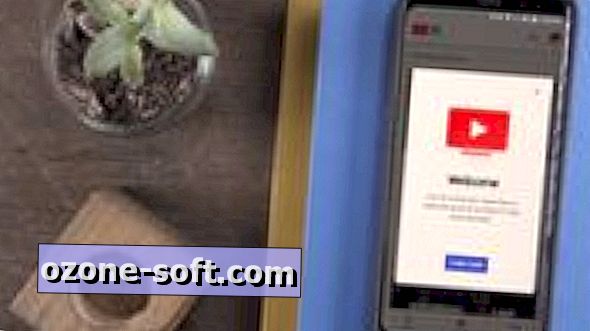
Seznamte se s hlavními záložkami
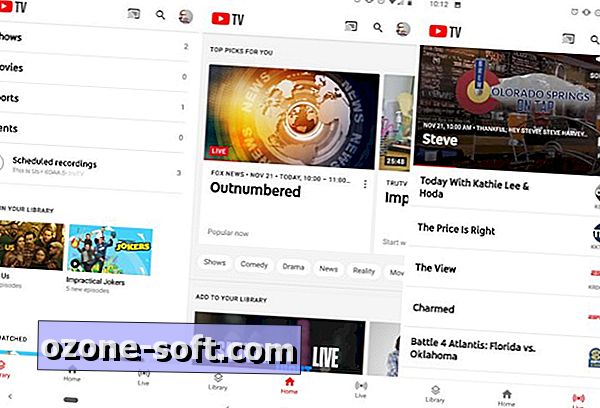
Stejné základní rozhraní se používá ve všech různých aplikacích a zařízeních, ke kterým je služba YouTube TV dostupná.
Hlavní rozložení obsahuje tři různé karty: Knihovna, Domácí, Živá.
Knihovna je místo, kde najdete nějaké přehlídky nebo sportovní týmy, které jste přidali do svého účtu spolu s nahrávkami DVR. Karta Domovská stránka vám doporučuje přehlídky podle vašich zvyků a místních vysílacích kanálů. Záložka Live konečně zobrazuje, co se děje ve všech kanálech zahrnutých do vašeho odběru v tomto okamžiku.
Upravte živý průvodce
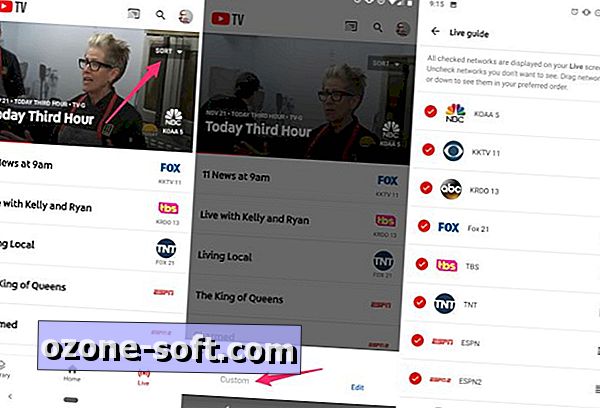
Je snadné, aby se na kartě Live dostalo přeplnění kanály a ukazuje, že se opravdu nedaří sledovat. Můžete změnit řádek nebo zcela oddělit kanály z živého průvodce několika klepnutím.
Otevřete YouTube TV a vyberte kartu Live. Zvolte možnost Třídit > Vlastní . Klepnutím na červené zaškrtnutí zrušíte kanál z vlastního pohledu. Přetáhněte jednotlivé viditelné kanály tak, abyste je znovu uspořádali do požadovaného seznamu.
Seznam vlastních kanálů se synchronizuje mezi vašimi zařízeními, pokud jste při prohlížení karty Live zvolili vlastní seznam z nabídky řazení v každém zařízení.
Sdílení rodin
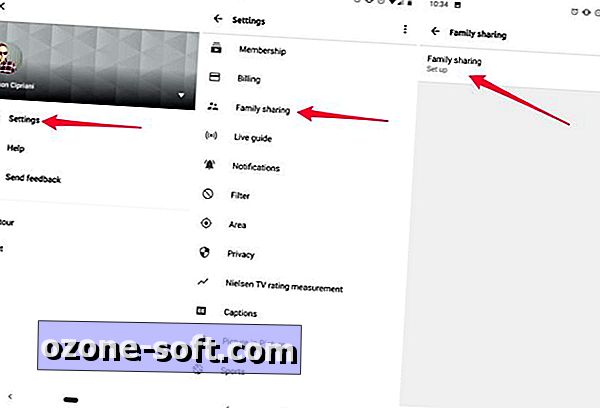
Svůj účet YouTube TV můžete sdílet až s pěti různými lidmi. Každá osoba, s níž sdílíte svůj účet, si může vytvořit svůj vlastní seznam oblíbených položek, nastavit výstrahy a knihovnu DVR.
Začněte proces nastavení pro sdílení rodiny otevřením aplikace YouTube TV, výběrem profilové fotografie > Nastavení > Sdílení rodin a podle pokynů.
Hlavní účet, který se nejprve zaregistroval pro službu YouTube TV, nemůže být účet Google Suite, místo toho musí být běžným účtem Gmailu.
Vaše knihovna
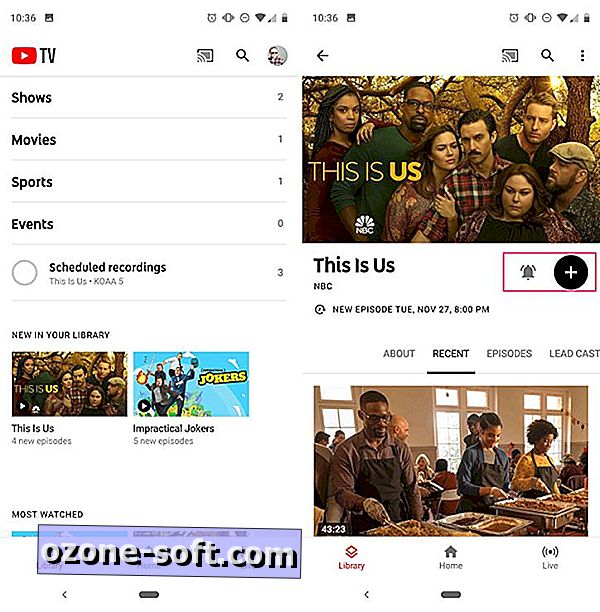
Když poprvé prohlížíte stránku v aplikaci YouTube TV, uvidíte zvonek a ikonu "+". Klepnutím na zvonek, pokud chcete v telefonu dostávat výstražný signál, kdykoli je tato možnost k dispozici na kartě Live.
Ikona "+" přidá přehlídku do knihovny a začne nahrávat nové epizody nebo hry. Nedělejte si starosti se správou vašeho DVR, YouTube TV nemá limit pro ukládání. Přidejte tolik přehlídek, kolik chcete.
Přeskočte reklamy
Když mluvíme o DVR, při sledování něčeho, co je uloženo ve vašem DVR, můžete přeskočit reklamu. Ovládací prvky se podobají zařízením YouTube na dotykovém zařízení: poklepejte dvakrát na pravou stranu obrazovky a přeskočte 15 vteřin najednou. Jediným klepnutím se zobrazí více ovládacích prvků přehrávání, včetně možnosti přejít zpět na 15 sekund nebo pozastavení přehrávání.
Vyhněte se skóre spoilerů
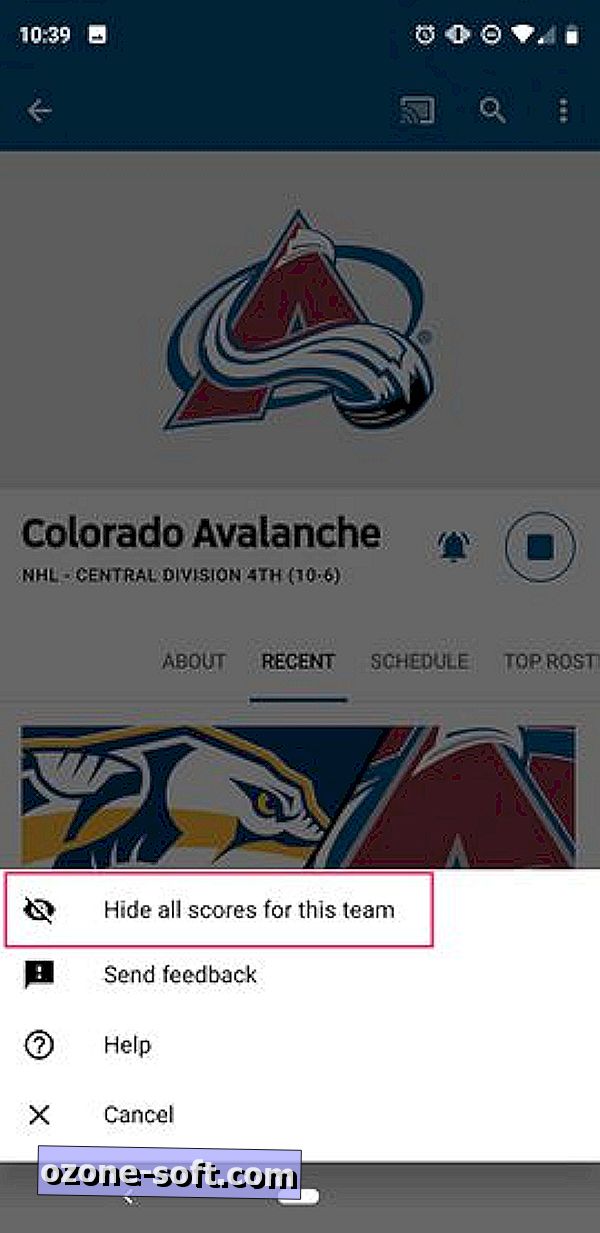
Pokud jste do svého účtu YouTube YouTube přidali sportovní družstvo nebo dvě, příležitostně obdržíte upozornění a aktualizace, stejně jako skóre při každém otevření aplikace YouTube TV. Pokud byste radši neměli zkaženou hru, přejděte na stránku týmu a pak klepněte na ikonu třítónové nabídky a poté na Skrytí všech skóre pro tento tým .
Vyhledávání
Pomocí vestavěného vyhledávacího nástroje můžete nejen najít a přidat přehlídky do své knihovny, ale také najít filmy, z nichž mnohé jsou k dispozici na vyžádání.
Služba YouTube TV také umožňuje přidávat filmy do DVR účtu, abyste se mohli vrátit a sledovat film kdykoli budete chtít.
Tmavý režim
Ve službě YouTube TV je tmavý režim, ale je k dispozici pouze jako funkce na vyžádání v počítači. Další aplikace a zařízení, například Apple TV, používají ve výchozím nastavení tmavý režim.
Chcete-li aktivovat tmavý režim v počítači, když používáte YouTube TV, klepněte na ikonu profilu a poté na Tmavý motiv ze seznamu možností. Dále klikněte na přepínač a zapněte Tmavou motiv.
Vypněte noční téma podle stejných kroků, ale přemístěte přepínač do polohy Vypnuto .
Udělejte to přátelské k dětem
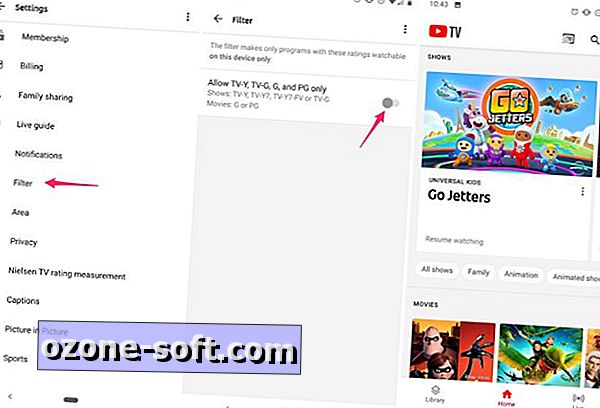
Pokud chcete omezit konkrétní zařízení a jeho přístup k obsahu pro starší publikum, povolte filtr.
V aplikaci YouTube TV vyberte ikonu profilu> Nastavení > Filtr . Přepněte přepínač do polohy Zapnuto .
Jakmile je filtr aktivován, bude se vztahovat pouze na toto konkrétní zařízení a bude omezovat hodnocení všech televizních pořadů na TV-Y, TV-G, TV-Y7-FV, TV-G a filmy na hodnocení G a PG.













Zanechte Svůj Komentář